Win11obs窗口捕获黑屏怎么办?obs是一款非常知名且使用用户庞大的直播录制推流工具,当是近期有部分用户在使用该软件时,遇到了obs窗口捕获黑屏的问题,那么有没有什么方法可以解决这一问题呢?我们可以试着开启高性能模式和管理员权限看看能否解决。
解决办法:
1、首先我们右键开始菜单,打开设置。
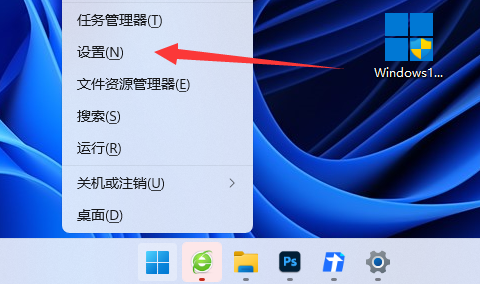
2、然后打开右边的屏幕设置。
3、随后点开相关设置下的显示卡。

4、进入后,找到OBS软件,选中它点开选项。
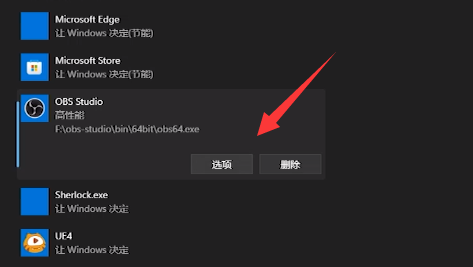
5、最后将它的图形首选项改成高性能并保存即可解决。

安全检测:
推荐星级:
Win11obs窗口捕获黑屏怎么办?obs是一款非常知名且使用用户庞大的直播录制推流工具,当是近期有部分用户在使用该软件时,遇到了obs窗口捕获黑屏的问题,那么有没有什么方法可以解决这一问题呢?我们可以试着开启高性能模式和管理员权限看看能否解决。
解决办法:
1、首先我们右键开始菜单,打开设置。
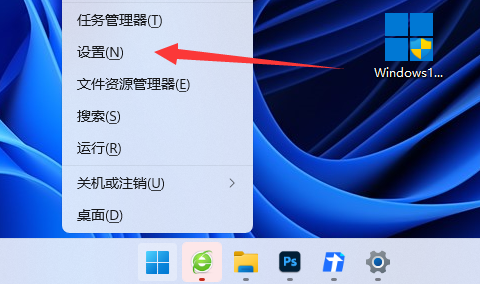
2、然后打开右边的屏幕设置。
3、随后点开相关设置下的显示卡。

4、进入后,找到OBS软件,选中它点开选项。
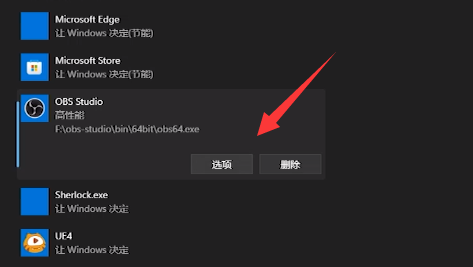
5、最后将它的图形首选项改成高性能并保存即可解决。

